Anzeigen einer Rechnungsdefinition
Offene Rechnungsdefinitionen sind im Ordner Geöffnete Rechnungsdefinitionen aufgeführt. Um diese anzuzeigen und mit ihnen zu arbeiten, verfahren Sie wie folgt:
- Listen Sie in Manager Rechnungsdefinitionen auf und wählen Sie eine von ihnen aus.
- Klicken Sie mit der rechten Maustaste auf die Rechnungsdefinition und wählen Sie „Öffnen“. Die zuletzt für diese Rechnungsdefinition verwendete Lernrechnung wird angezeigt. Die markierten Bereiche im Bild sind die Kennungen und Felddefinitionen.
-
Die geöffnete Rechnungsdefinition wird als Symbol im Ordner Geöffnete Rechnungsdefinitionen angezeigt. Klicken Sie auf die Objektleiste Rechnungsprofile. Klicken Sie dann auf das Pluszeichen (+), um den Ordner Geöffnete Rechnungsdefinitionen und die Rechnungsdefinition zu erweitern.
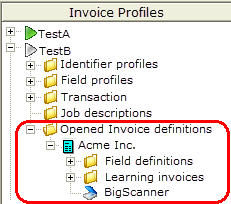
Sie können jetzt mit der Rechnungsdefinition arbeiten, um zum Beispiel Folgendes anzuzeigen:
Rechnungsdefinitioneinstellungen: Klicken Sie mit der rechten Maustaste auf die Rechnungsdefinition und wählen Sie Einstellungen. Felddefinitionen: Doppelklicken Sie auf ein Feldsymbol unter dem Ordner Felddefinitionen. Musterrechnungen: Doppelklicken Sie auf ein Musterrechnungssymbol unter dem Ordner Musterrechnungen. Scannereinstellungen: Doppelklicken Sie auf das Scannersymbol.
Tipps
- Verwenden Sie Optimize, um Änderungen an einer Rechnungsdefinition vorzunehmen.
- Um die zugehörigen Rechnungen aufzulisten, klicken Sie mit der rechten Maustaste auf eine ausgewählte Definition im Dialogfeld Rechnungsdefinitionen und wählen Sie Rechnungen.
- Sie können jeweils nur eine Rechnungsdefinition öffnen. Wenn Sie jedoch mehrere Rechnungsdefinitionen gleichzeitig ansehen möchten, gehen Sie wie folgt vor:
- Wählen Sie im Dialogfeld Rechnungsdefinitionen mehrere Rechnungsdefinitionen aus.
- Klicken Sie mit der rechten Maustaste auf diese und wählen Sie Öffnen. Die erste gewählte Rechnungsdefinition wird geöffnet und angezeigt. Sie ist auch im Ordner Geöffnete Rechnungsdefinitionen aufgelistet.
- Navigieren Sie zwischen den aufgeführten Rechnungsdefinitionen und öffnen Sie diese nacheinander über Schaltflächen in der Symbolleiste. Die Schaltflächen heißen Erste, Nächste, Vorherige und Letzte:
![]()
Jedes Mal, wenn Sie auf eines dieser Symbole klicken, wird eine andere Rechnungsdefinition geöffnet und angezeigt. Sie ist auch im Ordner Geöffnete Rechnungsdefinitionen aufgelistet.
